افزونه Posts Table Pro یک پلاگین ساخت و نمایش پست ها، صفحات، و انواع پست های سفارشی در قالب جدول با قابلیت جستجو و مرتب سازی جدول و افزودن ستون سفارشی است. این افزونه با قابلیت های گسترده ای مانند نمایش فیلدهای سفارشی، طبقه بندی ها، و محتوای چندرسانه ای، امکان ساخت جدول هایی کاربردی را فراهم میکند. علاوه بر این، پشتیبانی از جستجوی فوری، مرتب سازی ستون ها و فیلترهای پویا، کاربران را قادر میسازد تا به سرعت و به راحتی اطلاعات مورد نظر خود را پیدا کنند. تنظیمات قابل سفارشی سازی متعدد، از جمله تغییر عنوان ستون ها، تنظیم تعداد ردیف ها در هر صفحه و انتخاب سبک های مختلف صفحه بندی، در اختیار شماست.
افزونه Posts Table Pro جدول پست های وردپرس امکان نمایش پست ها، صفحات، و انواع پست های سفارشی، دوره های آموزشی و فایل های چندرسانه ای را فراهم میکند. با پشتیبانی از فیلدهای سفارشی و طبقه بندی ها، کاربران میتوانند جدول هایی دقیق و مطابق با نیازهای خاص خود ایجاد کنند. قابلیت های جستجوی پیشرفته، فیلترهای کاربرپسند و گزینه های مرتب سازی مختلف، استفاده از Posts Table Pro را برای کاربران سهل و آسان میسازد. همچنین، امکان نمایش محتوای چندرسانه ای مستقیماً در جدول، این افزونه را برای وبسایت هایی که محتوای تصویری، صوتی یا ویدیویی ارائه میدهند، ایده آل میکند. واکنشگرایی آن نیز جداول را در هر دستگاهی به زیبایی نمایش میدهد.
نکته: از ووکامرس پشتیبانی نمیکند.
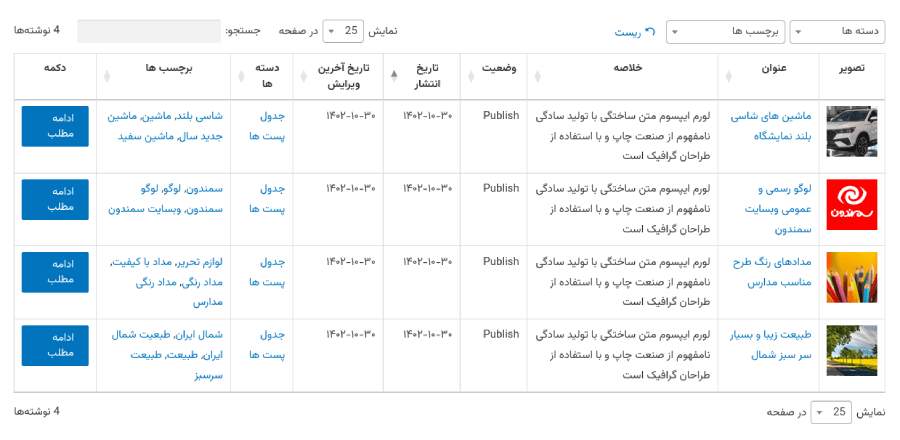
ویژگی های افزونه جدول پست های وردپرس | Posts Table Pro
- ایجاد جداول فوری در وردپرس:
پلاگین جدول وردپرس نهایی، بدون نیاز به وارد کردن داده ها. ایده آل برای کتابخانه های اسناد، دایرکتوری ها، کتاب ها، موسیقی، ویدیو، رویدادها… و بیشتر! - لیست صفحات، پست ها و انواع پست های سفارشی:
از کد کوتاه جدول وردپرس افزونه Posts Table Pro برای ایجاد جداولی که پست ها، صفحات، محصولات یا هر نوع پست سفارشی را لیست میکند استفاده کنید. - فیلدهای سفارشی و طبقه بندی ها:
فیلدهای سفارشی و طبقه بندی ها را در جدول پست های وردپرس بدون نیاز به دانش فنی نمایش دهید. - عملکرد بالا و بارگذاری سریع:
تعداد زیادی از پست ها یا انواع پست های سفارشی را بدون از دست دادن عملکرد، با استفاده از بارگذاری تنبل AJAX نمایش دهید. - جستجو، مرتب سازی و فیلتر:
افراد میتوانند به سرعت اطلاعات را با استفاده از جستجوی کلمه کلیدی فوری، ستون های قابل مرتب سازی یا فیلترهای پویای کشویی پیدا کنند. - تعبیه صوت و ویدیو:
محتوای چندرسانه ای را مستقیماً در جدول نمایش دهید، از جمله تصاویر، فایل های صوتی تعبیه شده، پخش کننده های ویدیو و لیست های پخش رسانه ای. - کنترل کامل:
انتخاب کنید که چه محتوا و ستون هایی نمایش داده شوند؛ هر ستونی را مرتب کنید؛ بر اساس دسته بندی، برچسب ها یا طبقه بندی فیلتر کنید.
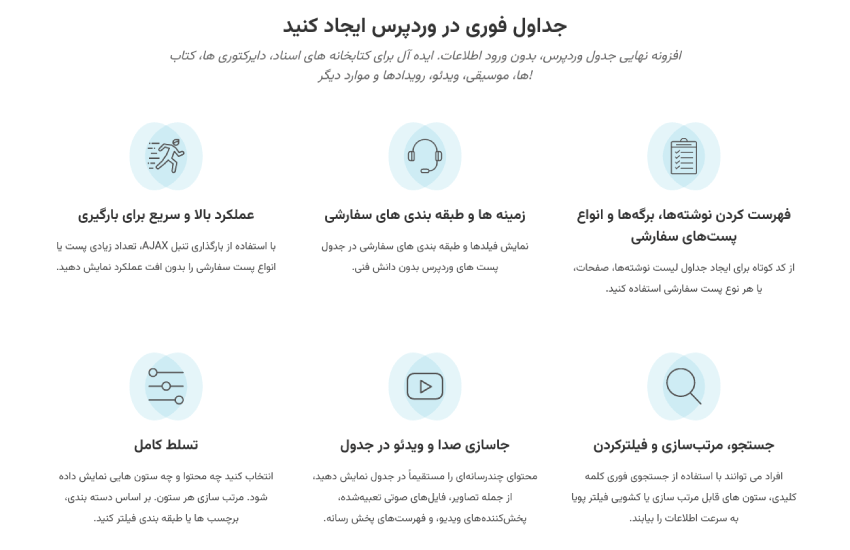
ایجاد جداول قدرتمند و قابل فیلتر
پست ها، صفحات، فایل های صوتی، ویدئو و اسناد خود را با جداولی کاملاً قابل سفارشی سازی به نمایش بگذارید.
جستجوی سریع، مرتب سازی و فیلتر
- به صورت خودکار جداولی ایجاد میکند که پست ها، محصولات یا هر نوع پست سفارشی وردپرس را لیست میکند
- کاربران میتوانند پست ها را بر اساس کلمه کلیدی، ستون های قابل مرتب سازی یا فیلترها جستجو کنند
- محتوای جدول را بر اساس دسته بندی، برچسب، شناسه، نوع پست، نویسنده یا مقدار فیلد سفارشی لیست کنید
لیست کردن هر محتوایی وردپرسی
- دسته بندی ها، فیلدهای سفارشی و محتوای چندرسانه ای – از جمله اسناد، ویدیو و صوت – را در یک یا چند جدول نمایش دهید
- یک کتابخانه مستندات، دایرکتوری اعضا، کتابخانه صوتی ایجاد کنید یا رویدادهای آینده را لیست کنید – و موارد دیگر
- جدول های وردپرس شما به صورت خودکار به روزرسانی میشوند هنگامی که محتوای دیگر اضافه یا تغییر میکند
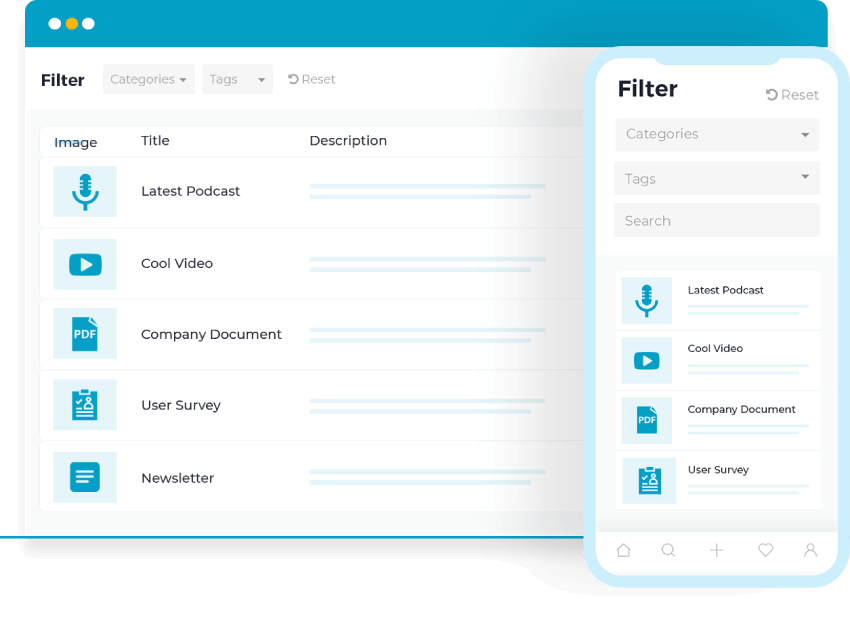
تنظیم و سفارشی سازی آسان
- در عرض چند ثانیه با استفاده از سازنده جدول گام به گام آسان، جدول ها را ایجاد کنید
- از بین بیش از ۵۰ گزینه برای سفارشی سازی جدول های خود انتخاب کنید
- برای لیست کردن مقادیر زیادی از محتوا بدون از دست دادن عملکرد، بارگذاری تنبل AJAX را فعال کنید
افزونه Posts Table Pro چه کاری انجام میدهد؟
بازدیدکنندگان به راحتی میتوانند محتوا را بر اساس تاریخ، دسته بندی، برچسب یا نویسنده فیلتر کنند که این امر پلاگین جدول وردپرس را بسیار قابل تطبیق با کاربردهای مختلف میکند. با استفاده از افزونه جدول پست های وردپرس پست های وردپرس خود را در جداولی ساده، قابل جستجو و ظاهری جذاب سازماندهی کنید. سازماندهی نوشته ها در جداول کارآمد شامل صفحه بندی و چیدمان های واکنشگرا برای صفحه نمایش های کوچک تر به عنوان استاندارد است.
برای شروع با این پلاگین جدول وردپرس، تنها کافی است کد کوتاه [posts_table] را به هر صفحه یا ویجت مورد نظر خود اضافه کنید.
ویژگی های نسخه رایگان افزونه Posts Table با جستجو و مرتب سازی
- ایجاد جدول های نوشته قابل مرتب سازی و فیلتر کردن.
- انتخاب هر یک یا تمام ستون های زیر: شناسه نوشته، تصویر، عنوان، محتوا، دسته بندی ها، برچسب ها، نویسنده یا تاریخ.
- بهینه سازی محتوا با استفاده از صفحه بندی.
- ۱۰۰٪ واکنشگرا برای اندازه های مختلف صفحه نمایش.
- نمایش پست های بلاگ وردپرس در یک جدول HTML ساده.
- سازگار با WPML برای سازگاری با سایت های چند زبانه.
ویژگی های نسخه پرمیوم Posts Table Pro
- نمایش پست ها، صفحات یا هر نوع پست سفارشی (مانند اسناد، صوتی، موسیقی، دوره ها، محصولات، دایرکتوری کارکنان و اعضا، انتشارات، مقالات، کتاب ها و غیره).
- افزودن ستون های اضافی: فیلدهای سفارشی، طبقه بندی های سفارشی، خلاصه پست ها، وضعیت.
- تعبیه رسانه های وردپرس، شامل گالری های صوتی و تصویری و لیست های پخش رسانه ای.
- به نمایش گذاشتن تصاویر برجسته در یک لایت باکس و انتخاب اندازه تصویر خود.
- فیلترهای کشویی برای طبقه بندی ها، دسته بندی ها و برچسب ها.
- انتخاب پست ها بر اساس فیلد سفارشی، اصطلاح، تاریخ، شناسه و موارد دیگر.
- پشتیبانی از Advanced Custom Fields و ACF Pro.
- فعال سازی AJAX برای کاهش بار سرور.
- ۱۰۰٪ واکنشگرا، با گزینه هایی برای کنترل رفتار در اندازه های مختلف صفحه نمایش و دستگاه ها.
- پشتیبانی برای کاربردهای پیشرفته مانند چگونگی ایجاد جدول های جذاب برای بلاگ شما، کتابخانه مستندات وردپرس، دایرکتوری اعضا، گالری صوتی یا …
- و بسیاری موارد دیگر…
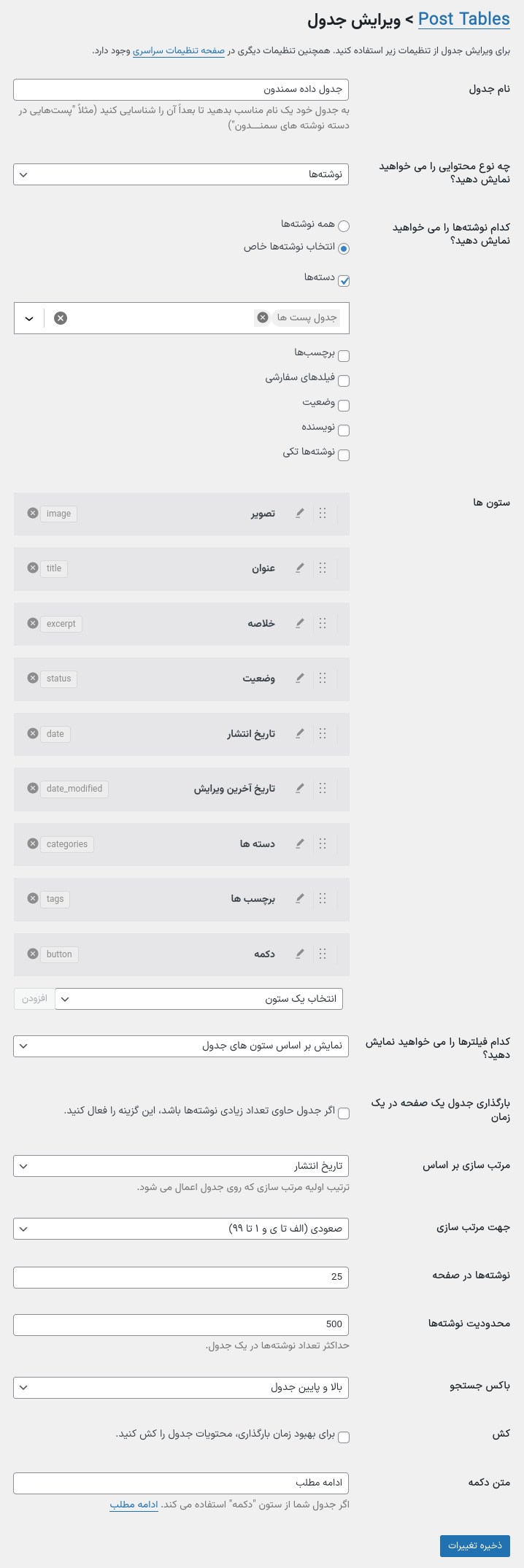
پشتیبانی از سایت های چند زبانه
ترجمه ها برای افزونه جدول پست های وردپرس در حال حاضر، غیر از زبا فارسی و انگلیسی، برای زبان های فرانسه، اسپانیایی، آلمانی، یونانی و چینی (تایوان) فراهم شده است. این پلاگین جدول داده ها با افزونه WPML سازگار است برای ترجمه محتوا، بنابراین اگر شما از WPML استفاده میکنید، خواهید توانست جداول پست را به هر زبانی که تنظیم کرده اید نمایش دهید.
عملکرد بهینه و سریع افزونه جدول پست های وردپرس
افزونه Posts Table Pro از کتابخانه jQuery DataTables برای تقویت ویژگی های جستجو و مرتب سازی استفاده میکند.
برای دیدن نمونه هایی از عملکرد پلاگین در عمل، دمو (از بخش بالای همین صفحه) را ببینید و برای مشاهده مستندات کامل پلاگین، به پایگاه دانش این افزونه مراجعه کنید.
چگونه جدول پست های وردپرس خودتان را بسازید
شما میتوانید از افزونه جدول پست های وردپرس برای نمایش محتوای خود در جداول قابل جستجو و مرتب سازی استفاده کنید. این افزونه کاربردهای متنوعی دارد، از یک آرشیو ساده برای پست های شما گرفته تا پیش نمایش محتوای شما، مرتب سازی بر اساس نویسنده، برچسب ها، تاریخ و بیشتر.
برای لیست کردن پست های بلاگ در یک جدول، تنها کافی است کد کوتاه [posts_table] را به هر صفحه، پست یا ابزارک متنی وردپرس وارد کنید. ساده ترین راه برای تنظیم ستون ها و سایر گزینه ها در صفحه تنظیمات پلاگین در بخش پیشخوان وردپرس > جدول پست پرو > تنظیمات جدول پست ها قرار دارد. این تنظیمات سراسری تأثیر خود را بر تمام جدول های پست در سراسر سایت وردپرس شما خواهد گذاشت.
استفاده از کدهای کوتاه در افزونه Posts Table Pro
علاوه بر تنظیمات سراسری که در بالا به آن اشاره شد، میتوانید گزینه های مد نظر خود را را مستقیماً به کد کوتاه اضافه کنید. این امکان به شما اجازه میدهد هر جدول را به صورت جداگانه پیکربندی کنید. به عنوان مثال، برای نمایش ستون های مختلف در هر جدول یا لیست کردن پست ها از دسته بندی های خاص. در اینجا چند مثال از کد کوتاه هایی که میتوانید استفاده کنید آمده است:
- پست های خود را در یک جدول با ۴ ستون (تصویر، عنوان، محتوا و تاریخ) لیست کنید که ۱۰ کلمه اول هر پست را در ستون محتوا نمایش میدهد:
[posts_table columns="image,title,content,date" content_length="10"]
- پست ها را در یک جدول با ۵ ستون (شناسه پست، عنوان، برچسب ها، تاریخ و نویسنده) لیست کنید و به ترتیب تاریخ صعودی مرتب کنید:
[posts_table columns="id,title,tags,date,author" sort_by="date" sort_order="asc"]
- پست ها را در یک جدول با ردیف ها در یک خط با استفاده از پارامتر wrap=false لیست کنید. اگر ستون های انتخابی دیگر در جدول جا نشوند، آنگاه یک آیکون “+” در سمت چپ هر ردیف ظاهر میشود تا دسترسی به بقیه داده ها فراهم شود:
[posts_table wrap="false" rows_per_page="5"]
- پست ها را در یک جدول که قابل مرتب سازی بر اساس هر ستون است لیست کنید. اگر ستون در جدول شما ظاهر نشود، به عنوان یک ستون مخفی در انتها اضافه میشود، بنابراین مرتب سازی همچنان به شکل مورد انتظار کار میکند. این مثال هر پست را بر اساس عنوان مرتب میکند. همچنین نشان میدهد چگونه از content_length برای تنظیم تعداد کلمات در ستون محتوا استفاده کنید:
[posts_table sort_by="title" columns="date,author,title,content" content_length=5 rows_per_page="5"]
کاربردهای محبوب نسخه Pro از ویژگی های پیشرفته ای مانند پشتیبانی از انواع پست های سفارشی، فیلتر کردن پیشرفته و پشتیبانی از تعبیه رسانه بهره میبرند، که به شما اجازه میدهند کتابخانه اسناد وردپرس خودتان را بسازید، یک مدیریت فایل وردپرس ایجاد کنید، یا یک جدول رویدادهای وردپرس بسازید.
در اینجا لیست کامل پارامترهای کد کوتاهی که میتوانید برای این پلاگین جدول داده ها استفاده کنید آمده است:
شما میتوانید نمونه های عملی از نحوه ساخت جدول پست های خودتان را در بالا ببینید، و در زیر لیست کامل پارامترهای کد کوتاهی که میتوانید برای سفارشی سازی خروجی جدول پست های خودتان استفاده کنید را پیدا خواهید کرد. به یاد داشته باشید، بیشتر این گزینه ها همچنین میتوانند به صورت سراسری در صفحه تنظیمات پلاگین در پیشخوان وردپرس > جدول پست پرو > تنظیمات جدول پست ها تنظیم شوند:
- پارامتر columns: ستون هایی که میخواهید در جدول خود نمایش دهید. این میتواند هر ترکیبی از موارد زیر باشد (جدا شده با کاما): id، تصویر، عنوان، محتوا، دسته بندی ها، برچسب ها، نویسنده یا تاریخ. پیش فرض: title,content,date,author,categories.
- پارامتر rows_per_page: تعداد پست هایی که باید در هر صفحه نتایج نشان داده شود. برای غیرفعال کردن صفحه بندی روی false تنظیم کنید. پیش فرض ۲۰ ردیف در هر صفحه است.
- پارامتر category: محدود کردن جدول به این دسته بندی فقط. از ID دسته بندی یا ‘نامک/slug’ در اینجا استفاده کنید، نه نام دسته بندی. شما میتوانید slug/نامک را در منوی نوشته ها > دسته بندی ها پیدا کنید.
- پارامتر tag: محدود کردن جدول به این برچسب فقط. از ‘slug’ یا ID برچسب در اینجا استفاده کنید. شما میتوانید slug را در منوی نوشته ها > برچسب ها پیدا کنید.
- پارامتر author: محدود کردن پست ها در جدول به نویسنده مشخص. از نام نویسنده (user_nicename)، ID نویسنده یا لیست جدا شده با کاما از ID ها استفاده کنید.
- پارامتر post_status: نمایش پست ها با این وضعیت پست (پیش نویس، در انتظار، منتشر شده، آینده، خصوصی یا هر وضعیتی). پیش فرض: منتشر شده.
- پارامتر sort_by: ستونی که بر اساس آن مرتب میشود. پیش فرض تاریخ است. اگر ستونی که میخواهید بر اساس آن مرتب کنید در جدول نمایش داده نشود، به عنوان یک ستون مخفی در انتها اضافه میشود. این بدان معناست، به عنوان مثال، که شما میتوانید بر اساس تاریخ مرتب کنید بدون اینکه واقعاً ستون تاریخ را نمایش دهید.
- پارامتر sort_order: ترتیب مرتب سازی به صورت صعودی (asc) یا نزولی (desc). اگر بر اساس تاریخ سفارش دهید، پیش فرض به desc (آخرین پست ها اول) تنظیم میشود.
- پارامتر search_on_click: فعال کردن جستجوی خودکار برای دسته بندی ها، برچسب ها و نویسندگان هنگام کلیک کردن بر روی لینک ها در جدول. پیش فرض: true.
- پارامتر wrap: آیا محتوای جدول به بیش از یک خط بسته میشود یا خیر. برای نگه داشتن همه چیز در یک خط روی false تنظیم کنید یا برای اجازه دادن به بسته شدن محتوا روی true تنظیم کنید. پیش فرض: true.
- پارامتر content_length: تعداد کلمات محتوای پست برای نمایش در جدول (اگر ستون محتوا را گنجانده اید). پیش فرض ۱۵ کلمه است.
- پارامتر scroll_offset: پیشرفته: جدول هر بار که شما در لیست پست ها به جلو یا عقب حرکت میکنید به بالا اسکرول میشود. این مقدار، «اُفست» برای اسکرول را کنترل میکند. به عنوان مثال، اگر سایت شما از یک هدر چسبنده استفاده میکند، میتوانید مقدار اسکرول را در اینجا تنظیم کنید تا جبران شود. یک عدد کامل (مثلاً ۵۰) وارد کنید یا برای غیرفعال کردن اسکرول به بالا روی false تنظیم کنید.
مقایسه نسخه رایگان و پرمیوم افزونه های جدول پست ها
نسخه رایگان افزونه Posts Table with Search & Sort، پست های بلاگ را در یک چیدمان جدولی لیست میکند. اما نسخه پرمیوم، Posts Table Pro، عملکردهای بیشتری از جمله پشتیبانی از انواع پست های سفارشی، فیلدهای سفارشی و موارد دیگر اضافه میکند.
در اینجا یک جدول مقایسه ای وجود دارد که میتوانید ببینید چه چیزهایی با هر افزونه عرضه میشود:
| ویژگیها | افزونه رایگان | Posts Table Pro |
|---|---|---|
| نوع پست | فقط پستها | هر نوع پست از جمله پستهای بلاگ، صفحات، اسناد یا هر نوع پست سفارشی که توسط یک تم یا افزونه اضافه شده باشد. |
| ستونها | تصویر، ID، عنوان، محتوا، دستهبندیها، برچسبها، نویسنده، تاریخ | علاوه بر هر فیلد سفارشی، طبقهبندی سفارشی، خلاصه پست، وضعیت پست، تاریخ ویرایش، و دکمه. |
| تغییر نام سرفصلها | – | بله |
| نمایش پستهای خاص | بر اساس دستهبندی، برچسب، نویسنده یا وضعیت | همچنین نمایش پستها بر اساس نوع پست، اصطلاح طبقهبندی، مقدار فیلد سفارشی، سال، ماه، روز یا ID. حذف بر اساس ID یا دستهبندی |
| گزینههای مرتبسازی | مرتبسازی بر اساس هر ستون به ترتیب صعودی یا نزولی | همچنین مرتبسازی بر اساس ID، عنوان، ترتیب منو، تاریخ، نام، تاریخ ویرایش، نویسنده، تعداد نظرات یا به صورت تصادفی |
| جستجوی کلمه کلیدی فوری | بله | بله |
| فیلترهای کشویی | – | اضافه کردن فیلترها برای دستهبندیها، برچسبها یا طبقهبندی سفارشی |
| جستجو با کلیک | پشتیبانی شده برای دستهبندیها، برچسبها و نویسنده | همچنین پشتیبانی شده برای ستونهای طبقهبندی سفارشی |
| گزینه غیرفعال کردن لینکها به پست/صفحه تکی | – | بله |
| جابجایی یا مخفی کردن کنترلهای جدول | – | بله |
| تغییر تعداد ردیفها در هر صفحه | بله | بله |
| سبکهای صفحهبندی | ۱ | ۴ |
| فعال/غیرفعال کردن پیچیدگی متن | بله | بله |
| طول محتوا | کنترل طول ستون محتوا | همچنین کنترل طول ستون خلاصه |
| واکنشگرایی موبایل | بله | بله، با گزینههای مختلف برای کنترل رفتار جدول در دستگاههای مختلف |
| انتخاب عرض ستونها | – | بله |
| انتخاب اندازه تصویر | – | بله |
| لایتباکس تصویر | – | بله |
| تعبیه صوت، ویدیو و دیگر کد کوتاهها | – | بله |
| نمایش قالببندی HTML، دکمهها و لینکهای دانلود یا سایتهای خارجی | – | بله |
| تنظیم حداکثر تعداد پستها | – | بله |
| گزینه بارگذاری تنبل برای بهبود عملکرد | – | بله |
| گزینه کش برای بهبود عملکرد | – | بله |
| قالببندی تاریخ و مرتبسازی تاریخ | – | بله |
| پیام ‘بدون پست’ سفارشی | – | بله |
| آزمایش شده با افزونههای شخص ثالث | – | بله – صفحه سازگاری افزونهها را مشاهده کنید |
سوالات متداول افزونه جدول پست های وردپرس | Posts Table Pro
۱- چگونه جدول پست ها را نمایش دهم؟
به سادگی گزینه های خود را در بخش پیشخوان وردپرس > جدول پست پرو > تنظیمات جدول پست ها انتخاب کنید، سپس کد کوتاه [posts_table] را به هر صفحه ای اضافه کنید.
۲- آیا تمام پست ها نمایش داده میشوند یا میتوانم آنها را به یک دسته بندی خاص محدود کنم؟
به صورت پیش فرض، تمام پست های شما لیست میشوند، اما میتوانید با استفاده از گزینه های ‘category’، ‘tag’، ‘author’ یا ‘post_status’ در کد کوتاه، جدول را فقط به آن دسته بندی/برچسب/نویسنده/وضعیت محدود کنید.
۳- گزینه های کد کوتاه چیست؟
برای دیدن لیست گزینه ها به توضیح اصلی پلاگین در بالا مراجعه کنید.
۴- آیا جدول پست ها با پوسته من کار خواهد کرد؟
این پلاگین طوری طراحی شده است که با تم های مختلف وردپرس کار کند و تا حد امکان از پوسته شما برای فونت ها و غیره استفاده خواهد کرد.
۵- آیا جدول پست ها با انواع پست های سفارشی کار میکند؟
نسخه رایگان (که در مخزن وردپرس است) فقط نوشته های استاندارد را نمایش میدهد. اما نسخه Pro افزونه جدول پست های وردپرس (که در سمندون وجود دارد) از انواع پست های سفارشی، طبقه بندی ها، فیلدهای سفارشی و بسیاری موارد دیگر پشتیبانی میکند.
۶- آیا میتوانم عرض ستون ها را تغییر دهم؟
عرض ستون ها به صورت خودکار توسط پلاگین، بر اساس محتوای هر ستون محاسبه میشود. با این حال، میتوانید این موضوع را برای یک (یا چند) ستون با تنظیم عرض دقیق نادیده بگیرید. برای انجام این کار باید کدی را به پوسته خود (یا در یک پلاگین سفارشی) اضافه کنید. فیلتری که باید به آن وصل شوید، ‘posts_data_table_column_defaults’ است. در اینجا مثالی است که ستون ‘title’ را به ۸۰ پیکسل تنظیم میکند؛
add_filter( 'posts_data_table_column_defaults', 'posts_table_set_title_column_width' ); function posts_table_set_title_column_width( $column_defaults ) $column_defaults['title']['width'] = '80px'; return $column_defaults; }
به خاطر داشته باشید که پلاگین ممکن است هنوز عرض ستون شما را نادیده بگیرد اگر فضای کافی برای داده هایی که در آن وجود دارد یا بقیه ستون ها در جدول نباشد.
۷- آیا روی موبایل ها/تبلت ها کار میکند؟
بله، جدول به صورت خودکار برای اندازه های مختلف صفحه نمایش تطبیق مییابد. اگر جدول شما دارای ستون های زیادی باشد که در صفحه نمایش های کوچکتر جا نمیشوند، یک آیکون ‘+’ در کنار هر پست ظاهر میشود که به شما اجازه میدهد برای دیدن ستون های پنهان کلیک کنید.
۸- وقتی به صفحه بعدی در لیست پست های خود کلیک میکنم، نمیتوانم بالای جدول را ببینم!
این احتمالاً به این دلیل است که شما یک هدر چسبنده دارید (هدر شما هنگام پایین آمدن به بالای صفحه میچسبد). این بدان معناست که این هدر بالای جدول پست های شما را میپوشاند. میتوانید یک ‘offset اسکرول’ اضافه کنید تا جدول را پایین بکشید تا از این اتفاق جلوگیری شود. به عنوان مثال، اگر هدر چسبناک شما ۵۰ پیکسل ارتفاع دارد، از [posts_table scroll_offset=”50″] استفاده کنید.
۹- چگونه از جدول پست ها با WPML استفاده کنم؟
اگر سایت چندزبانه ای با استفاده از WPML دارید، پلاگین به صورت خودکار پست های شما را به زبان صحیح نمایش میدهد.
۱۰- چگونه این پلاگین جدول وردپرس کار میکند؟
برای ایجاد جداول دینامیک وردپرس، گزینه های خود را در صفحه تنظیمات پلاگین انتخاب کنید و سپس روی دکمه «قرار دادن جدول نوشته ها» در نوار ابزار کلیک کنید تا کد کوتاه را جایی که میخواهید جدولی اضافه کنید، وارد کنید.
همچنین گزینه های متنوعی از کد کوتاه وجود دارد که میتوانید برای پیکربندی هر جدول به طور جداگانه استفاده کنید (برای مثال، برای نمایش نوع پست یا محتوای خاص از یک دسته بندی خاص که در توضیحات بالا بخش کدهای کوتاه به آن کامل اشاره کردیم).
۱۱- آیا این افزونه برای نیاز من مناسب است؟
همانطور که گفتیم این افزونه بسیار انعطاف پذیر است و افراد در روش های متفاوتی از آن استفاده میکنند. در بخش دموی سایت اصلی افزونه سازنده چند مثال را بررسی کرده است. بعنوان مثال: فهرست های پست های بلاگ، دایرکتوری اعضا، گالری های صوتی و تصویری، دایرکتوری ها و موارد دیگر.
۱۲- آیا پلاگین جدول وردپرس انواع پست های سفارشی، صفحات، طبقه بندی ها و غیره را ایجاد میکند؟
این افزونه محتوایی را که قبلاً در پایگاه داده وردپرس ذخیره شده است نمایش میدهد. این پلاگین محتوا را برای شما ایجاد نمیکند. اگر میخواهید محتوایی مانند انواع پست های سفارشی، فیلدهای سفارشی یا طبقه بندی ها را نمایش دهید، باید آن ها را قبلاً راه اندازی کرده و سپس با استفاده از Posts Table Pro نمایش دهید.
برای آسان کردن این کار برای شما، این افزونه، سازندگان آن یک پلاگین رایگان به نام Easy Post Types and Fields ایجاد کرده اند. این کار ایجاد انواع پست های سفارشی را بسیار آسان میکند. همچنین میتوانید از پلاگین رایگان برای اضافه کردن فیلدهای سفارشی و طبقه بندی ها به هر نوع پست موجود استفاده کنید. فقط نوع پست و/یا فیلدها را ایجاد کرده، تعدادی پست به وب سایت خود اضافه کنید و سپس آن ها را با استفاده از Posts Table Pro نمایش دهید.
۱۳- آیا این افزونه با پلاگین های تجارت الکترونیک کار میکند؟
بله، میتوانید از پلاگین جدول وردپرس برای نمایش محصولات یا داده های دیگر از پلاگین های تجارت الکترونیک مانند WooCommerce، WP eCommerce و Easy Digital Downloads استفاده کنید. اگر از ووکامرس استفاده میکنید، بهتر است از پلاگین اختصاصی این افزونه WooCommerce Product Table استفاده کنید، زیرا دارای ویژگی های اضافی مانند دکمه های افزودن به سبد خرید است.
۱۴- کدام ستون ها را میتوانم در جدول خود قرار دهم؟
میتوانید از موارد زیر انتخاب کنید: id، عنوان، تصویر، محتوا، دکمه، خلاصه، تاریخ انتشار، تاریخ آخرین ویرایش، نویسنده، برچسب ها، دسته بندی ها، وضعیت، طبقه بندی های سفارشی و هر فیلد سفارشی. ستون های شما میتوانند شامل قالب بندی اضافی و محتوای چندرسانه ای مانند فایل های صوتی یا ویدیوی تعبیه شده باشند.
۱۵- آیا میتوانم انتخاب کنم کدام پست ها در جدول نمایش داده میشوند؟
بله، میتوانید یا تمام پست ها، صفحات یا پست های سفارشی خود را لیست کنید؛ یا مواردی را با دسته بندی خاص، برچسب، اصطلاح طبقه بندی سفارشی، مقدار فیلد سفارشی، تاریخ، نویسنده و غیره نمایش دهید.
۱۶- آیا این افزونه کاربران را بصورت لیست در جدول نمایش میدهد؟
خیر، زیرا کاربران نوع پست در وردپرس نیستند. اگر میخواهید افراد را در جدول داده های خود نمایش دهید (مانند دایرکتوری کارکنان)، میتوانید یک نوع پست (مثلاً ‘کارکنان’) ایجاد کرده و داده ها را در آنجا اضافه کنید.
۱۷- آیا میتوانم عناوین ستون های جدول را سفارشی کنم؟
بله! پلاگین جدول وردپرس این افزونه به شما امکان میدهد عنوان هر ستون را تغییر دهید.
۱۸- آیا میتوانم آن را به صورت رایگان امتحان کنم؟
یک نسخه رایگان از پلاگین جدول وردپرس این افزونه وجود دارد که میتوانید آن را به صورت رایگان از wordpress.org دانلود کنید – Posts Table with Search & Sort. این پلاگین پست های استاندارد وردپرس را در یک جدول HTML نمایش میدهد. اگر نیاز به نمایش محتوای دیگر مانند پست های سفارشی، طبقه بندی ها یا صفحات دارید، به Posts Table Pro نیاز دارید.
۱۹- حداقل الزامات برای اجرای پلاگین چیست؟
پلاگین جدول با آخرین نسخه وردپرس به طور کامل تست شده است. این افزونه همیشه توصیه میکنیم که از جدیدترین نسخه وردپرس استفاده کنید، اما افزونه Posts Table Pro همچنین از نصب های قدیمیتر پشتیبانی میکند:
- WooCommerce 6.5 یا بالاتر (تست شده تا 8.5.1)
- وردپرس 6.0 یا بالاتر (تست شده تا 6.4.2)
- PHP 7.4 یا بالاتر (تست شده تا 8.1.27)
- MySQL 5.7.8 یا بالاتر / MariaDB 10.3 یا بالاتر
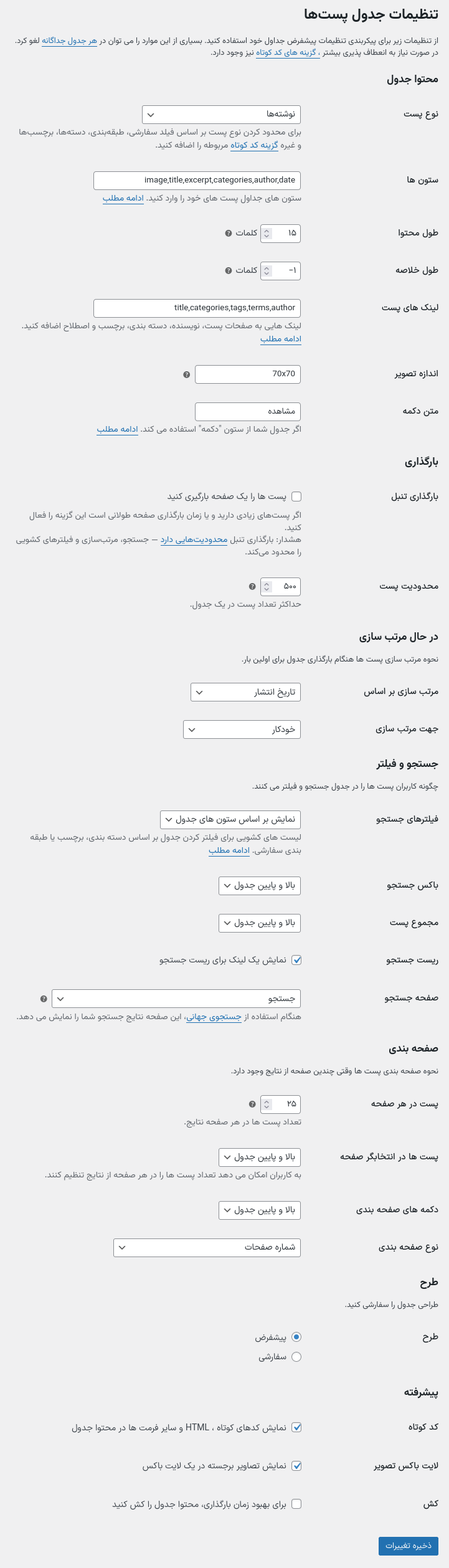

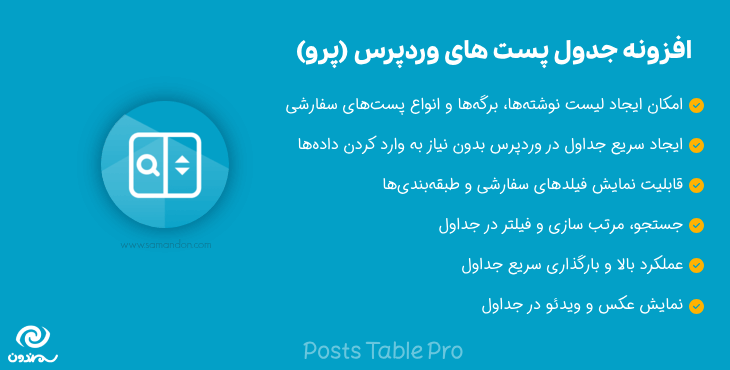
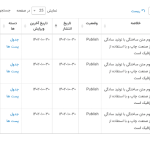
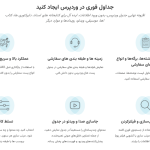
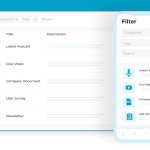
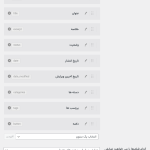
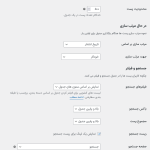
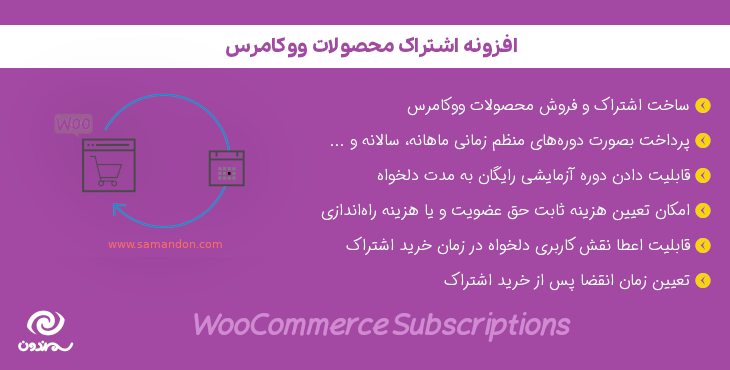
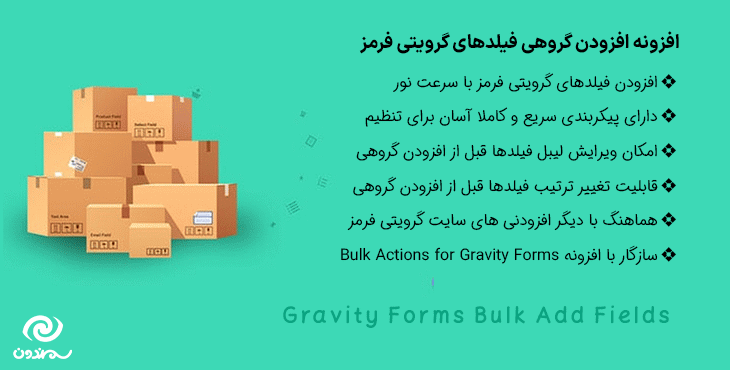
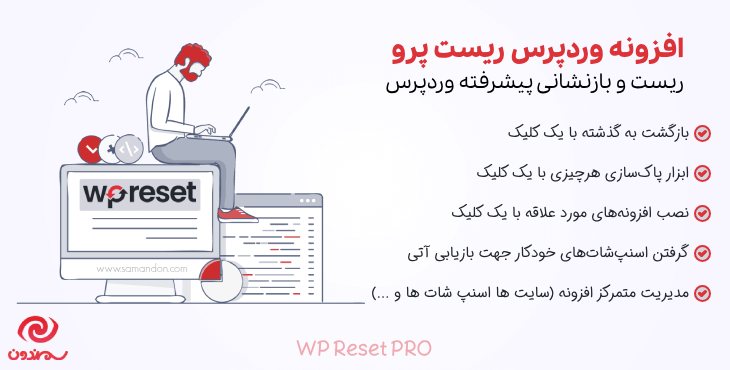

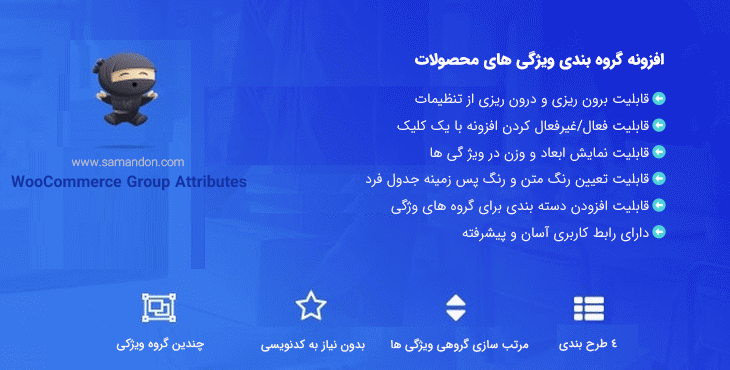

نقد و بررسیها
هنوز بررسیای ثبت نشده است.